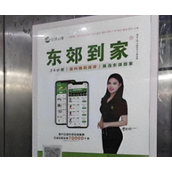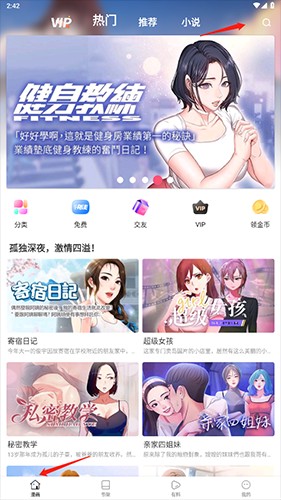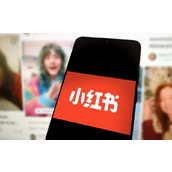如何掌握移动渐变动画
问题1:我做得移动动画,在时间轴上面为什么没有那个长箭头的标志而且也没有出现移动动画效果?
解决思路
对于无法实现移动渐变效果,这个问题在初学者制作Flash过程中经常会遇到,往往百思不得其解。其实问题的根本原因在于元件与图形的区别。Flash中一共有三种元件,分别是图形元件、按钮和影片剪辑,这三种元件都可以做移动动画的。但是Flash中的图形就不可以做移动渐变动画,这里所说的图形就是矢量化的图形。我们只要了解了这一点,这个问题就会迎刃而解。
具体步骤
1、 打开Flash MX 2004,文档属性默认。
2、单击工具栏里面的椭圆形工具,同时按“Shift”键绘制一个红色的正圆。
3、单击此圆形,利用右键或者F8键,打开【转换为符号】面板,把它转换为图形元件。设置元件名称为“红圆”。如图2.1.1所示。
4、单击时间轴的第30帧,打开右键菜单,选择【插入关键帧】命令或者按快捷键F6插入一个关键帧。
5、利用鼠标拖动或者按方向键移动“红圆”元件到右边的另外一个位置。
6、在第1帧和第30帧之间任意一帧右击选择【创建补间动画】命令。
7、第1帧和第30帧之间的所有帧变成蓝色,并有一个长箭头,这说明已经在第1帧至第30帧之间创建了一个移动渐变动画效果。如图2.1.2所示。
8、【控制】|【播放】或者按 “Enter”测试动画效果。
注意:
之所以可以实现移动渐变动画效果,是因为把绘制的矢量图图形转换为图形元件的原因。
提示:
◎除了元件可以做移动渐变以外,文本格式、“组”对象、位图图片同样可以制作移动渐变效果。
◎养成给元件命名和给图层命名的好习惯,在制作大型flash动画时,可以方便的寻找、修改命名的元件或者图层。
◎大家经常所说的“mc”是英文MovieClip的缩写,中文是指“影片剪辑”。影片剪辑与图形元件的显著区别在于,影片剪辑可以给它命名,用来接受Flash ActionScript的控制,并且影片剪辑可以独立与时间线播放。
技巧:
◎在Flash中不可以象Photoshop那样合并图层,但是可以通过拷贝帧的功能或者是拷贝帧内的元件,来达到合并图层的目的。
试一试:
朋友们可以试一试利用位图图片、文档、组对象来制作移动渐变动画,看看能够成功。
专家指点:
通过这个基础的技术问题的解决,我们掌握了Flash移动渐变动画的制作过程,也清楚了制作移动渐变动画的对象是有限制的。制作移动渐变动画必须是Flash内的三种元件、文档、“组”对象以及位图图片。对于矢量图图片是不可以制作移动渐变动画的。
相关问题:
◎舞台以外灰色区域是否可以作为编辑区?发布后能否看见?
舞台以外的灰色区域可以作为Flash动画的编辑区域,当某一元件位于在这一区域的时候,动画发布以后是无法看见的。
◎ 如何导入位图图片?
单击【文件】|【导入】,选择【导入到舞台】命令,就可以把目标图片导入到Flash MX 2004的舞台中。也可以选择【导入到库】或者【打开外部库】功能。Flash MX 2004可以导入其支持的各类型的图片、音乐以及所支持的文件格式。